تتيح لك Microsoft استخدام حسابات بريد إلكتروني متعددة في تطبيقات Outlook لسطح المكتب والأجهزة المحمولة. إذا لم تعد ترغب في تلقي رسائل البريد الإلكتروني من أحد الحسابات، فيمكنك إما تعطيل الحساب أو إزالته من Outlook.
يغطي هذا البرنامج التعليمي خطوات تعطيل حساب بريد إلكتروني أو حذفه في تطبيق أوتلوك لنظام أندرويد ، وiOS، وWindows، وmacOS. ستتعرف أيضًا على كيفية حذف الحسابات المتصلة من Outlook على الويب.
إزالة حساب البريد الإلكتروني في Outlook لنظام التشغيل Windows
افتح تطبيق Outlook على جهاز الكمبيوتر الذي يعمل بنظام التشغيل Windows واتبع الخطوات أدناه.
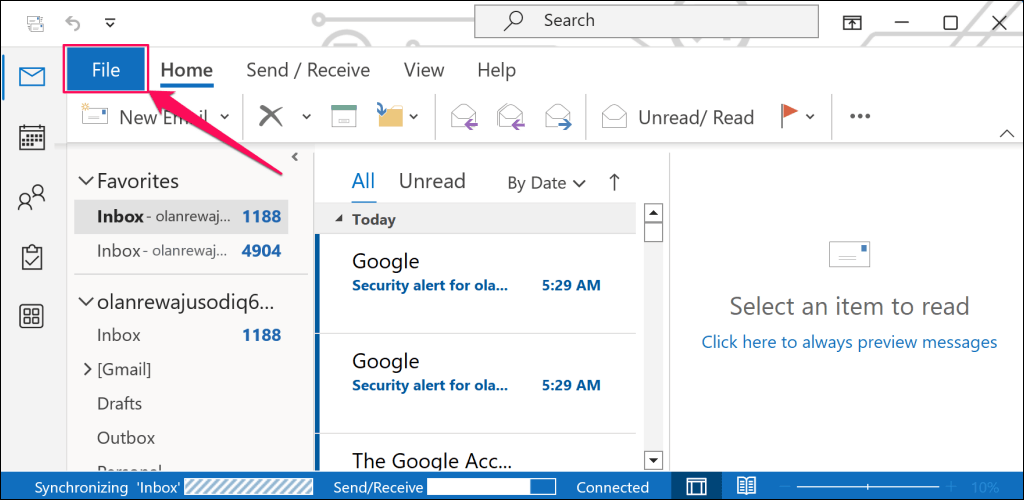
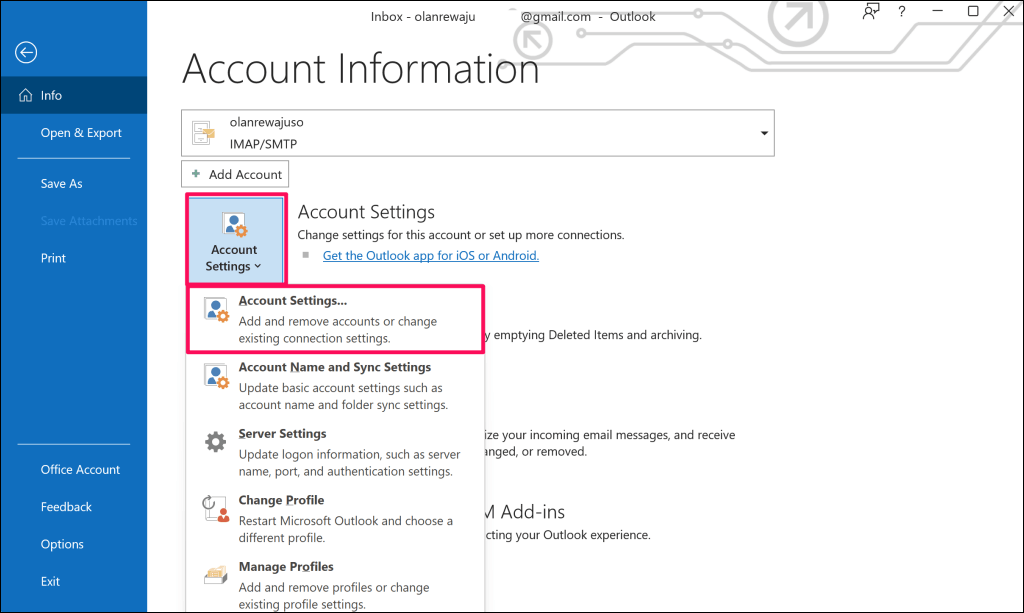
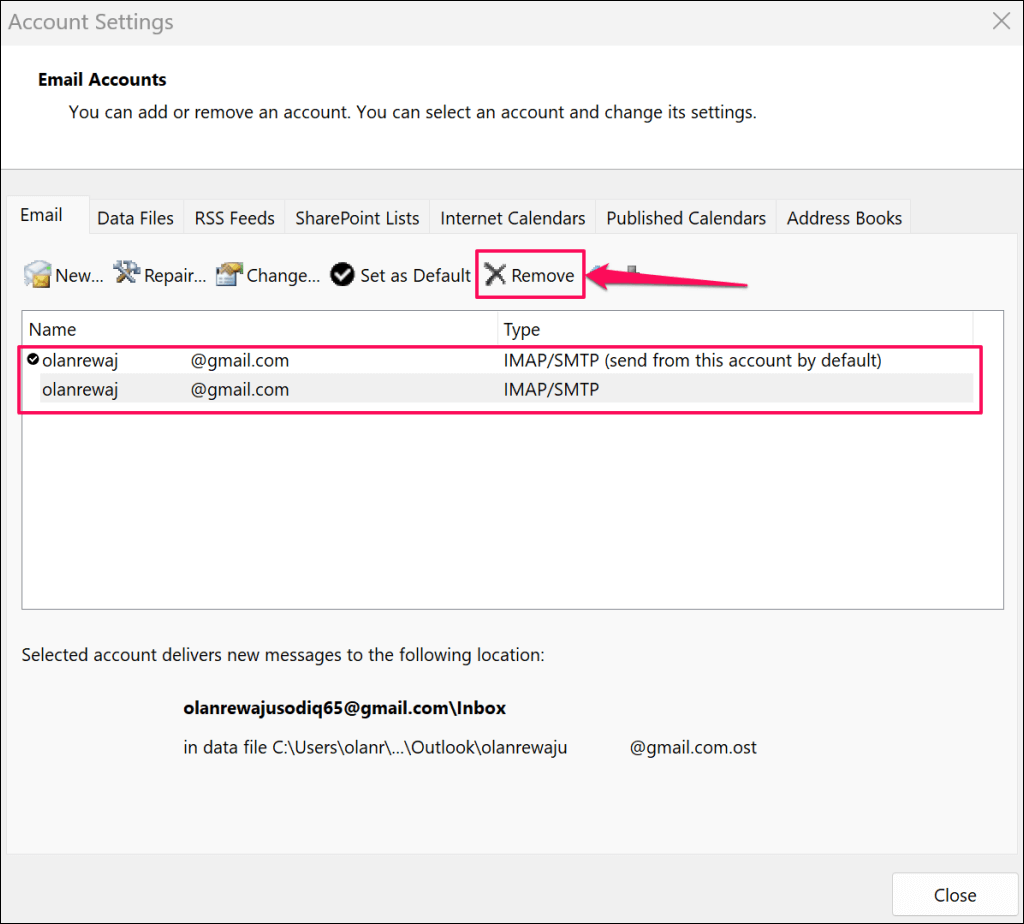
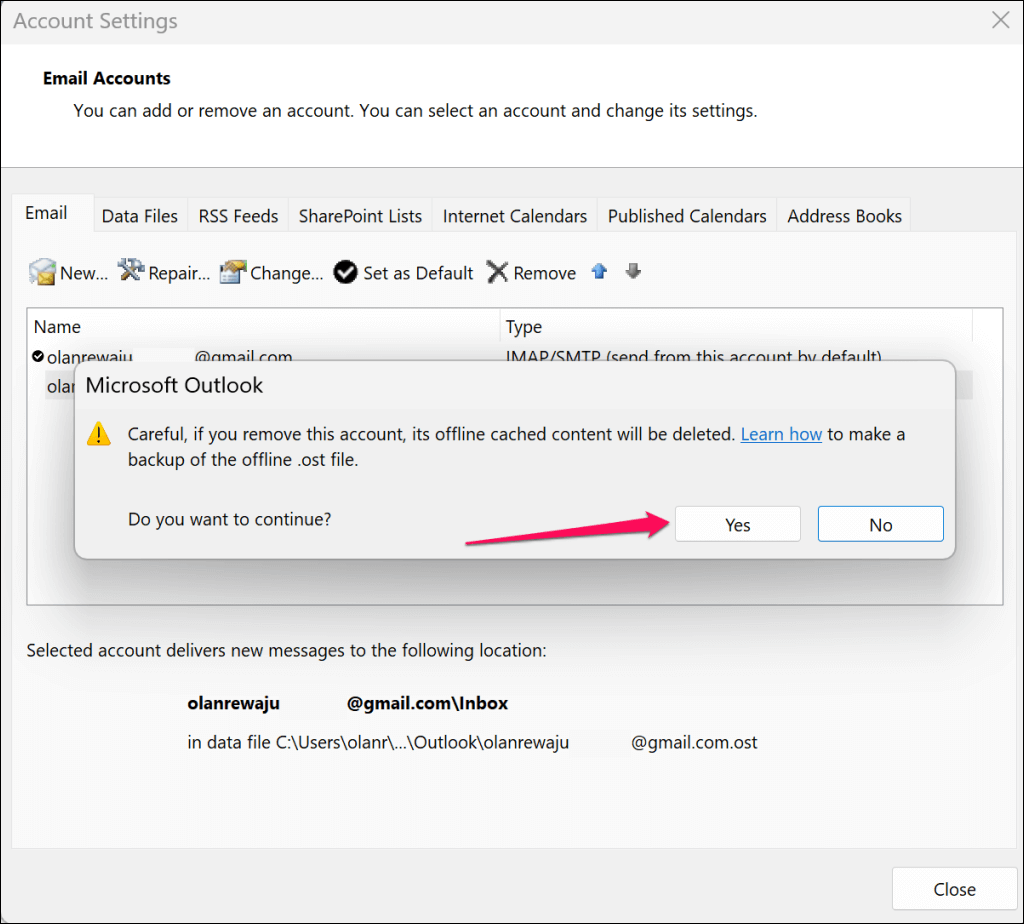
سيقوم Outlook بإزالة الحساب وحذف المحتوى غير المتصل المخزن على جهاز الكمبيوتر الخاص بك. تظل الرسائل الموجودة في البريد الوارد أو البريد الصادر سليمة ويمكن الوصول إليها على الأجهزة الأخرى.
ستتلقى رسالة تحذير لإنشاء ملف بيانات Outlook (.PST) عند محاولة حذف حساب البريد الإلكتروني الوحيد في Outlook. ارجع إلى برنامجنا التعليمي على تصدير ملف النسخ الاحتياطي لبرنامج Outlook PST للحصول على تعليمات خطوة بخطوة.
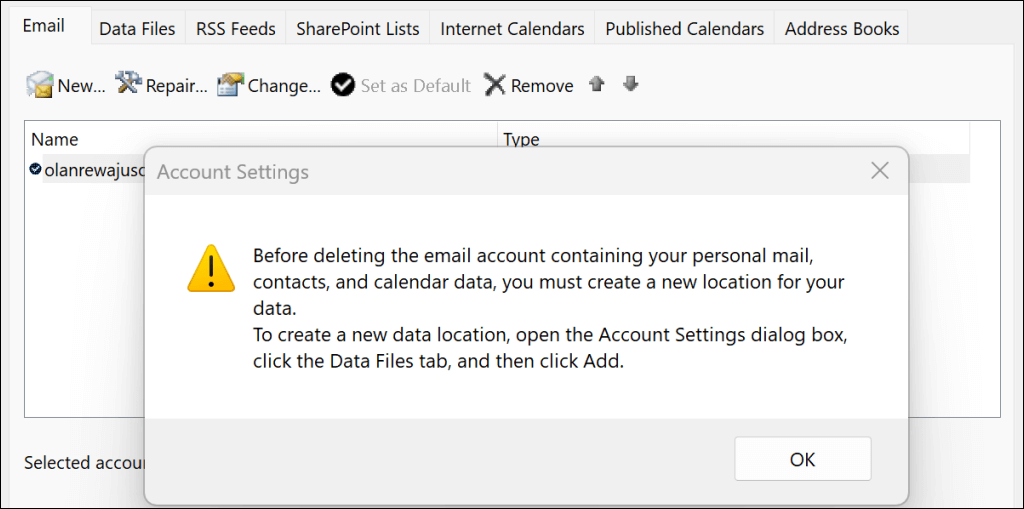
إزالة حساب البريد الإلكتروني في Outlook لنظام التشغيل macOS
افتح تطبيق Outlook على جهاز الكمبيوتر الخاص بك الذي يعمل بنظام Mac واتبع الخطوات التالية.
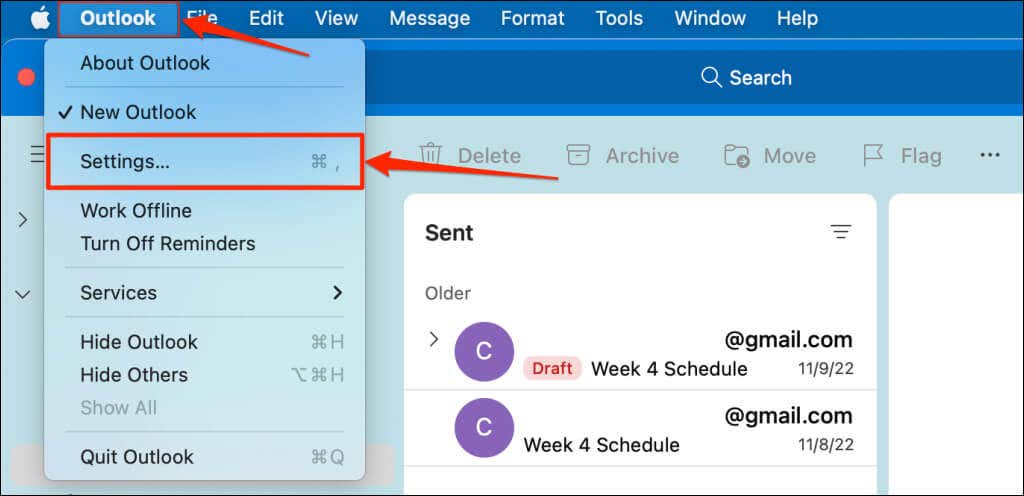
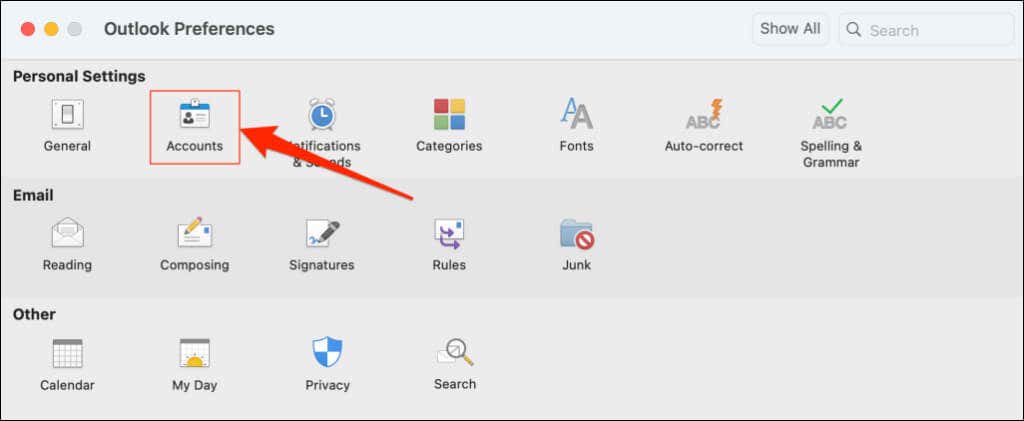
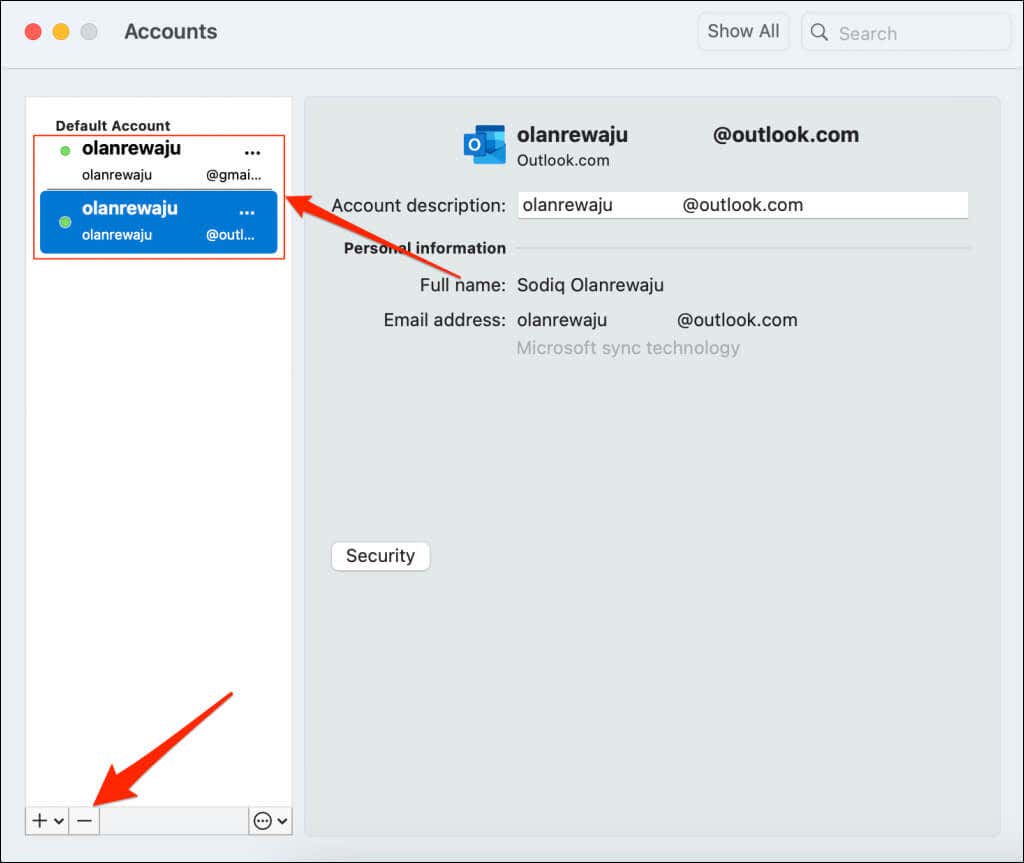
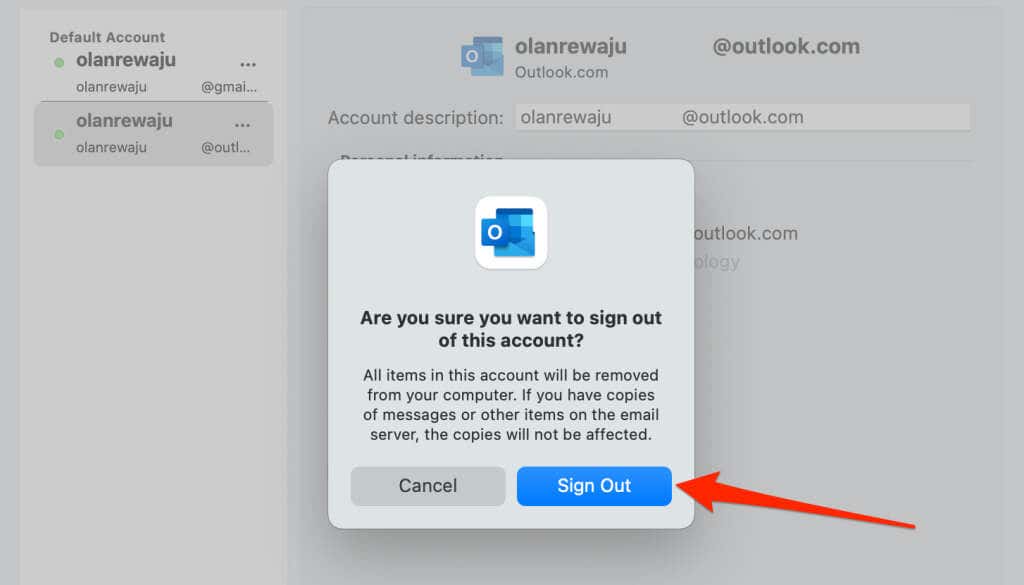
بالنسبة إلى خدمات البريد الإلكتروني لطرف ثالث أو الحسابات (Gmail، وYahoo! Mail، وما إلى ذلك)، يمكنك تسجيل الخروج من تطبيق Outlook على جهاز Mac أو جميع أجهزتك.
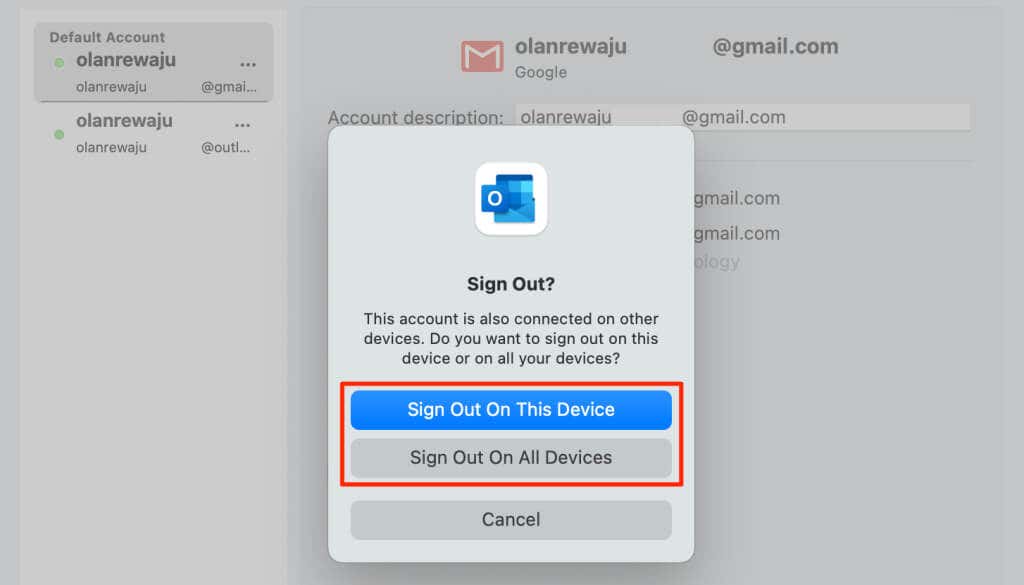 .
.
إزالة حساب البريد الإلكتروني في Outlook Web
قم بتسجيل الدخول إلى Outlook على أي متصفح ويب واتبع هذه الخطوات لإزالة عنوان بريد إلكتروني من حسابك.
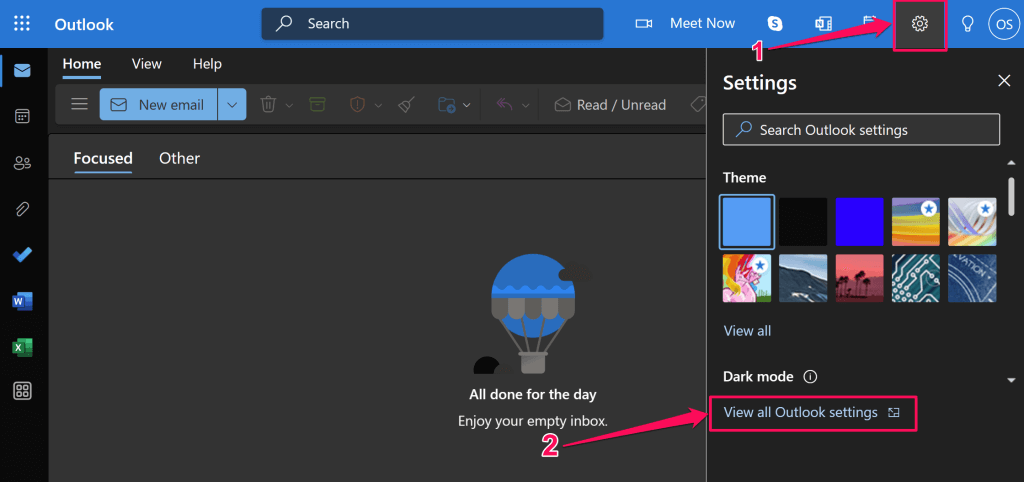
قد تتلقى مطالبة بإدخال كلمة المرور لحساب Microsoft الخاص بك. اتبع التعليمات وانتقل إلى الخطوة التالية.
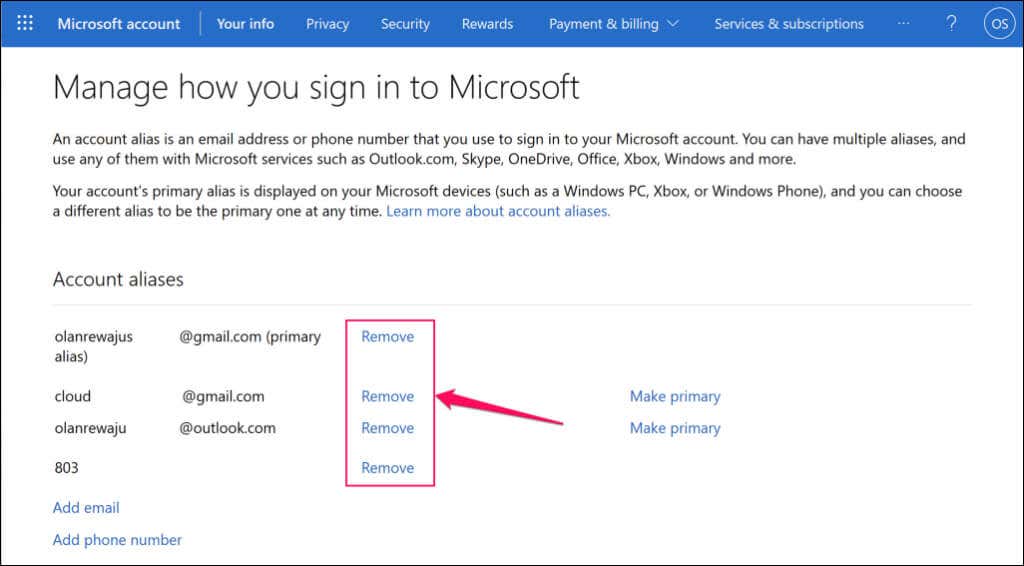
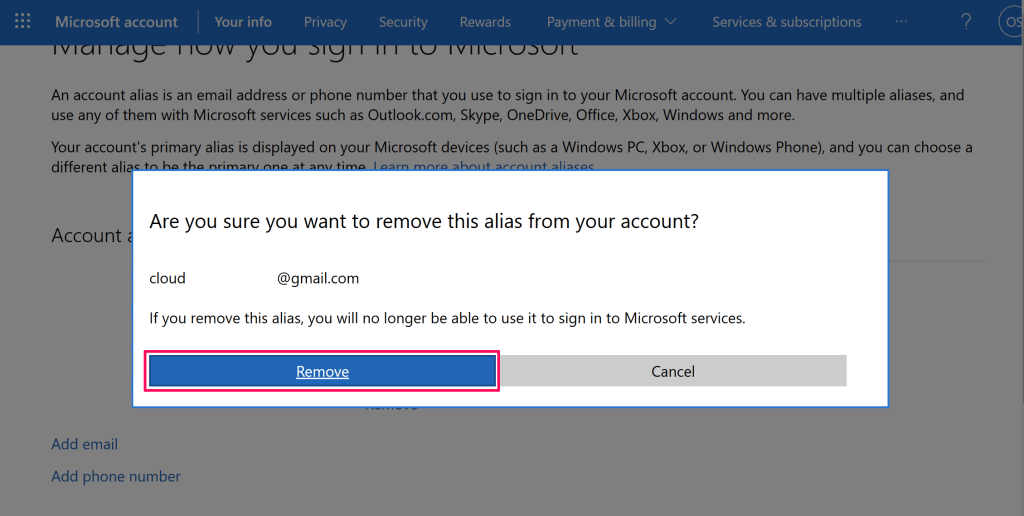
إزالة حساب البريد الإلكتروني في Outlook لنظام التشغيل iOS
افتح تطبيق Outlook على جهاز iPhone أو iPad واتبع الخطوات التالية.
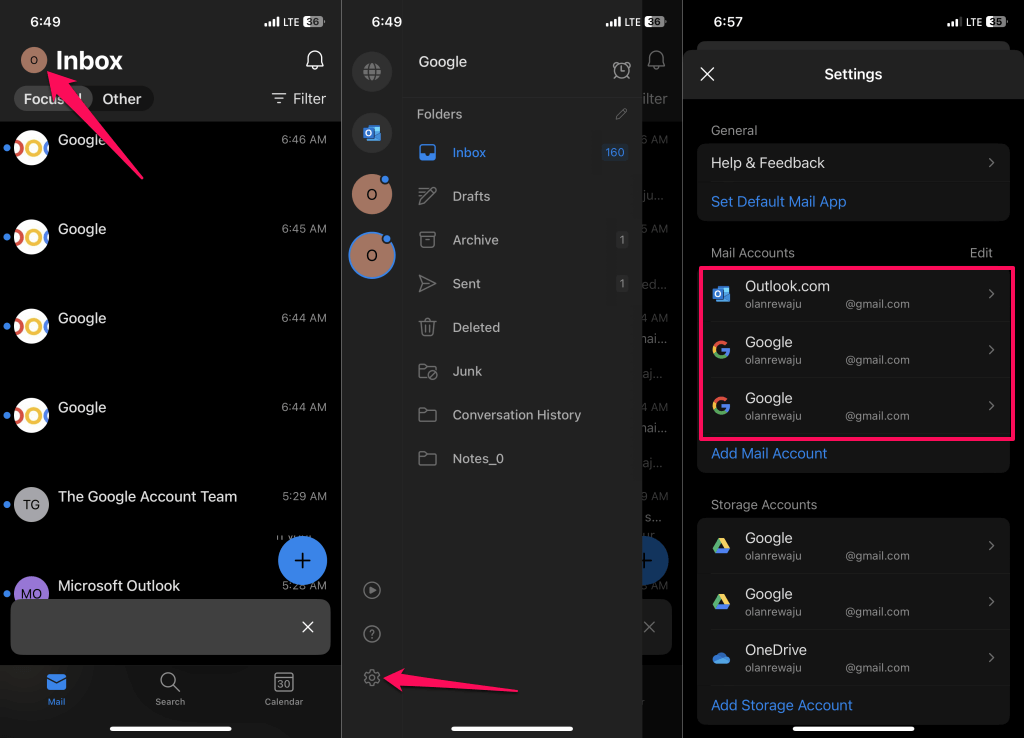
يحذف الخيار الأول الحساب من جهاز iPhone أو iPad الخاص بك، بينما يقوم الخيار الأخير بإلغاء ربط الحساب من جميع الأجهزة المتصلة بحسابك في Outlook.
إزالة حساب البريد الإلكتروني في Outlook لنظام التشغيل Android
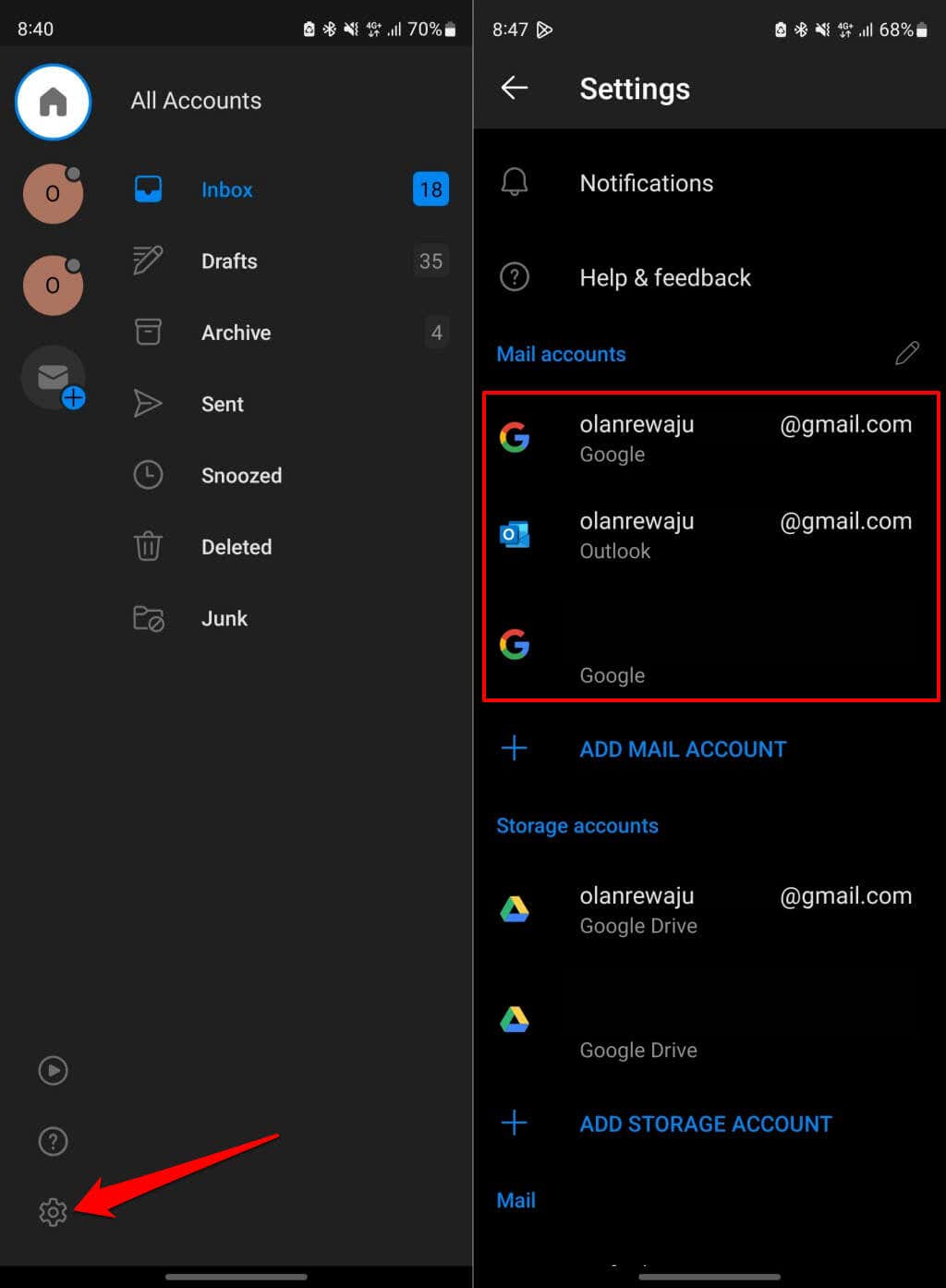
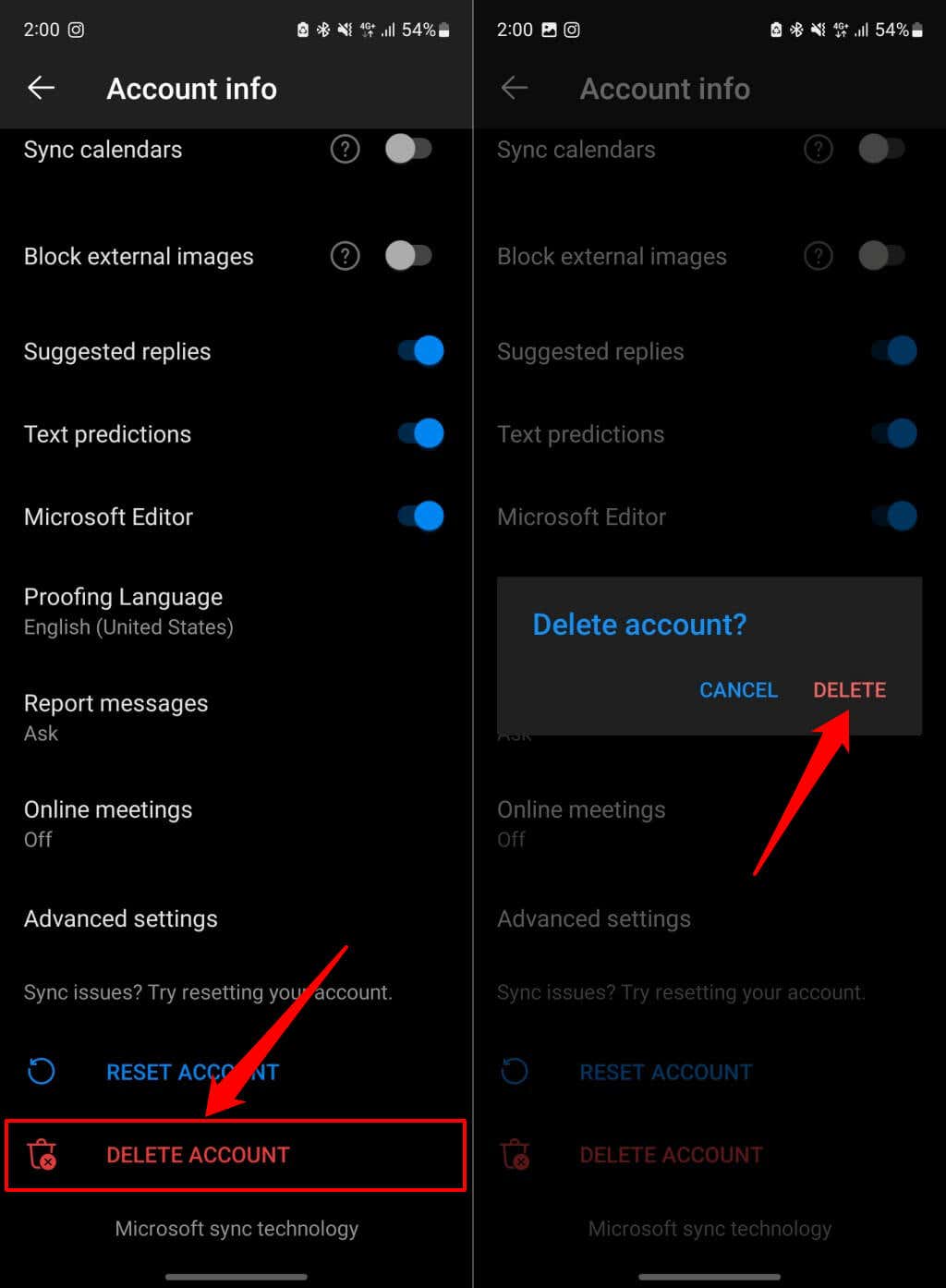
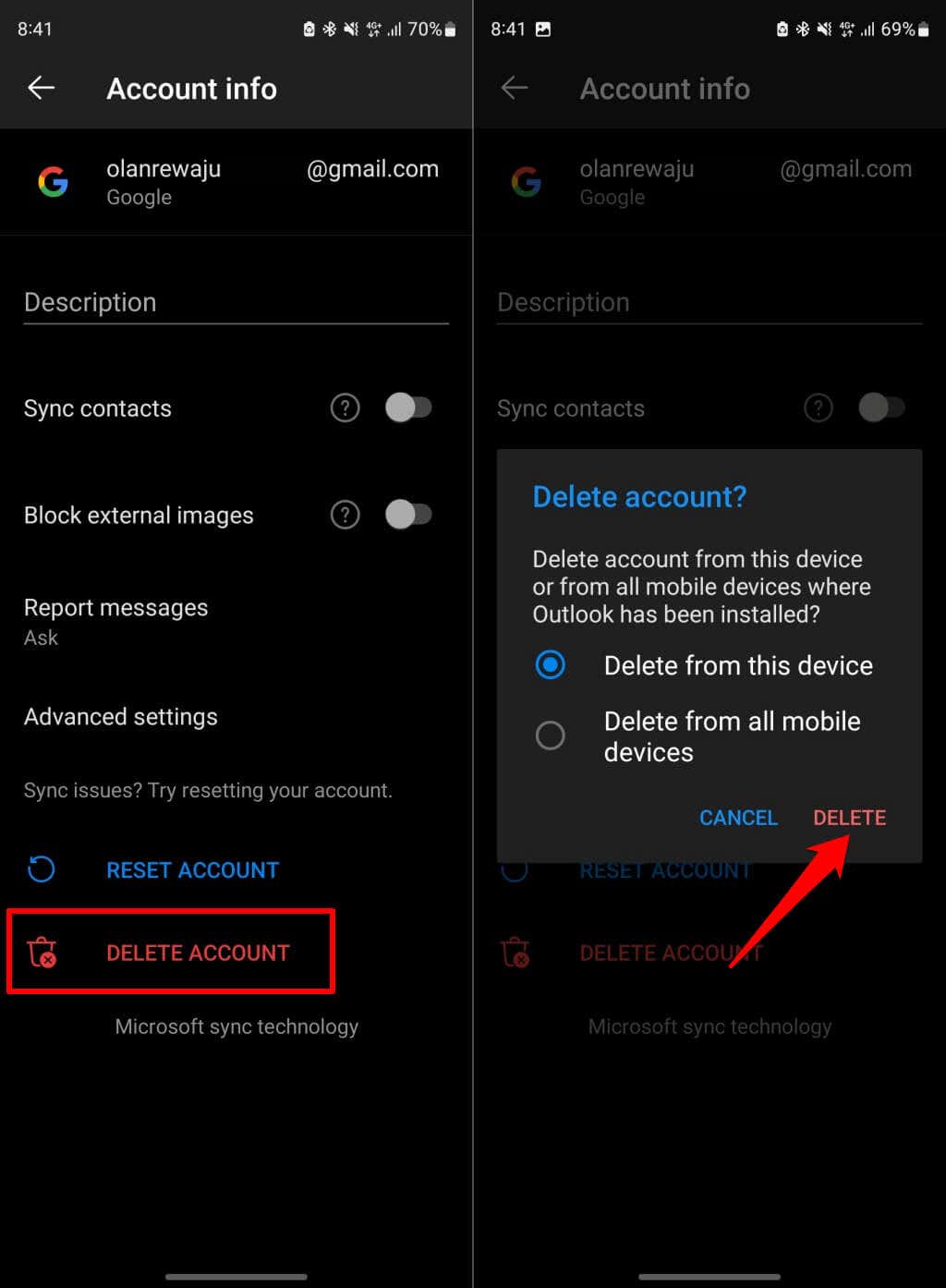
كيفية تعطيل حسابات البريد الإلكتروني في Outlook (Windows)
إذا كنت لا تريد حذف حساب من Outlook، فيمكنك تعطيله مؤقتًا. يتوفر خيار تعطيل الحسابات فقط في Outlook لنظام التشغيل Windows.
عند إيقاف تشغيل حساب في Outlook، يتوقف التطبيق عن مزامنة رسائل البريد الإلكتروني من الحساب. لا يزال بإمكانك إرسال رسائل بريد إلكتروني من الحساب، ولكنك لن تتلقى بعد الآن رسائل جديدة من الحساب في التطبيق.
اتبع الخطوات أدناه لإيقاف تشغيل حساب في Outlook على جهازك الذي يعمل بنظام التشغيل Windows.
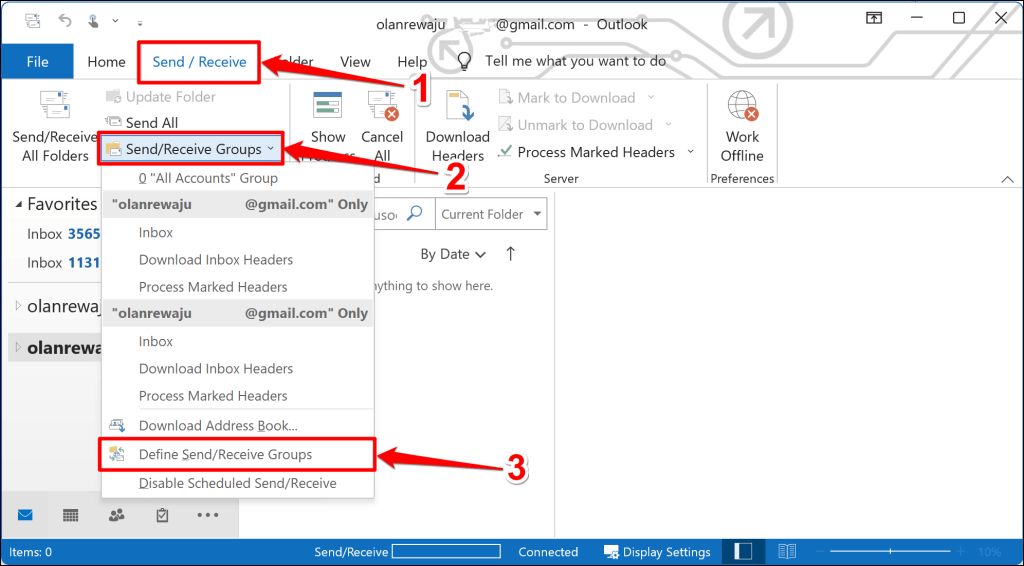
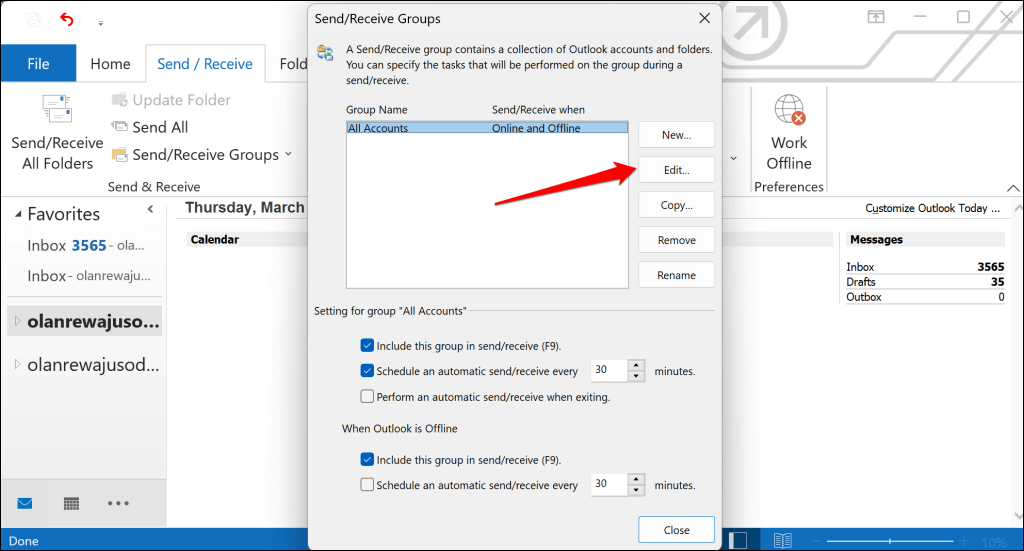
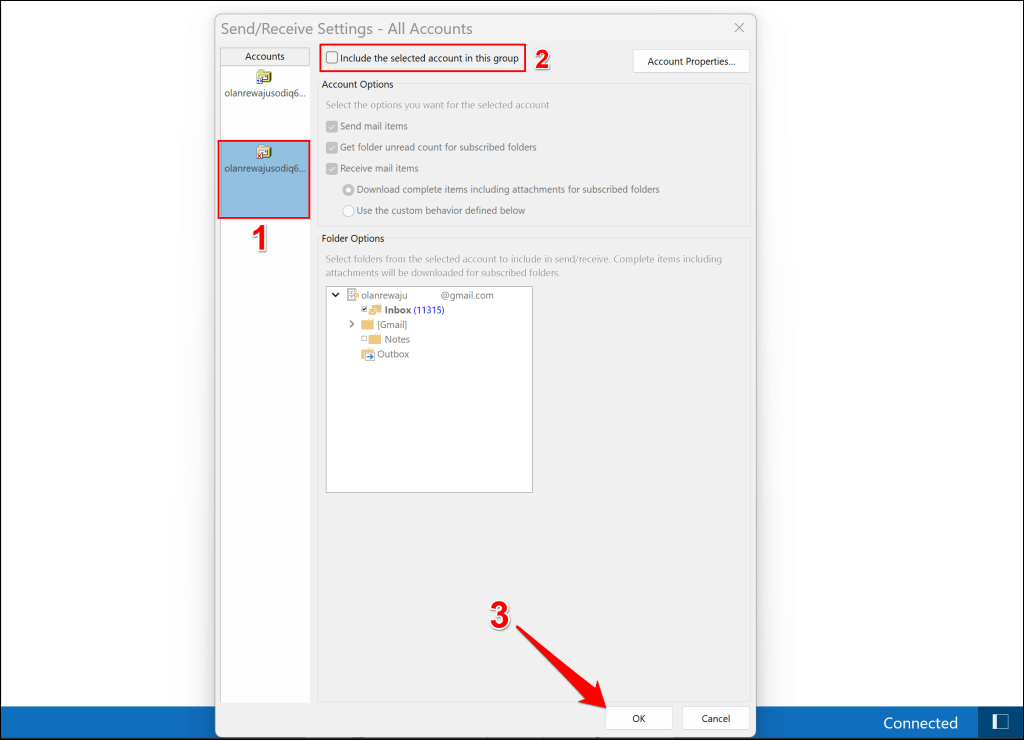
لإعادة تمكين الحساب، اتبع نفس الخطوات وحدد المربع تضمين الحساب المحدد في هذه المجموعة.
إدارة رسائل البريد الإلكتروني في Outlook
لا يؤدي حذف حساب في Outlook إلى حذف رسائل البريد الإلكتروني أو البيانات الموجودة في البريد الوارد. تقوم العملية فقط بحذف البيانات المخزنة مؤقتًا والمحفوظة على جهازك. يمكنك الوصول إلى الرسائل الموجودة في حساب محذوف في برامج البريد الإلكتروني أو التطبيقات الأخرى.
أعد تشغيل تطبيق Outlook أو قم بتحديثه على جهازك إذا واجهت عوائق أثناء حذف حساب بريد إلكتروني. أعد تشغيل جهازك إذا استمرت المشكلة.
.